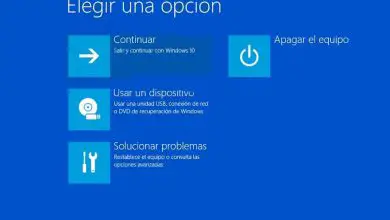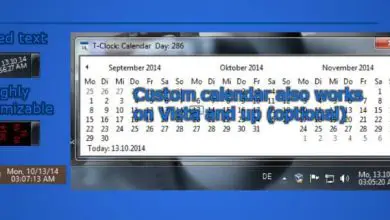Come disconnettere un’unità di rete con CMD in Windows 10 – Passo dopo passo
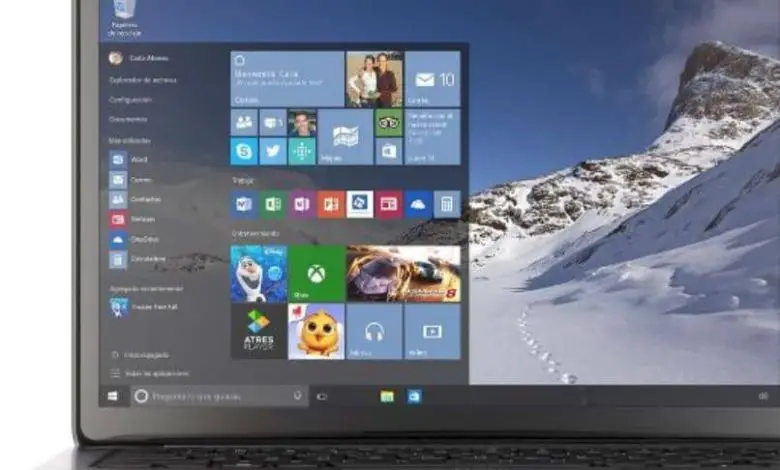
Avere computer in rete è estremamente utile per condividere file. Anche giocare in rete locale è estremamente comodo e pratico. Tuttavia, in alcune occasioni potresti voler disconnettere un’unità dalla rete locale, come puoi farlo?
Un po ‘più in basso vedrai un tutorial dettagliato in cui ti insegneremo passo dopo passo come cancellare o eliminare un’unità di rete con cmd e anche da Esplora file di Windows 10.
In questo modo avrai due metodi molto semplici per poter disconnettere detta unità. È qualcosa di abbastanza facile da fare. Ovviamente, consiglio che se non hai molta esperienza su questo argomento, segui i passaggi con molta attenzione e prestando molta attenzione.
Il primo metodo che vedremo sarà tramite il prompt dei comandi. Da » cmd » puoi eseguire un gran numero di attività in Windows, con un piccolo script puoi disconnettere qualsiasi computer che si trova sulla rete locale in pochi secondi.
Con i comandi cmd puoi programmare ed eseguire più attività sul tuo computer come aprire una pagina web con cmd.

Come eliminare un’unità di rete con il prompt dei comandi in Windows 10
- La prima cosa che dovremo fare è aprire il prompt dei comandi. Per questo premeremo i tasti » Windows + R » e nella nuova finestra scriveremo » cmd «.
- Il primo comando che andremo a scrivere è il seguente: “ net use ” (senza virgolette) e potremo vedere l’elenco di tutte le unità disponibili.
- Ora dobbiamo essere chiari sulla lettera assegnata all’unità di rete. Una volta che siamo chiari su quale lettera ha, inseriamo il seguente comando: net use D: / delete. Resta inteso che dove si trova la lettera » D «, dovrebbe andare la lettera dell’unità di rete.
- In questo modo tale unità sarà completamente disconnessa dal vostro impianto.

Come eliminare un’unità di rete da Windows Explorer
Nel caso in cui desideri renderlo un po ‘più semplice, puoi farlo dall’esploratore di file. Una volta aperto, dovrai semplicemente andare su » Posizioni di rete » o » Rete » e quindi fare clic con il pulsante destro del mouse sull’unità che desideri disconnettere.
Nel menu contestuale vedrai che una delle opzioni dice chiaramente » Disconnetti » facendo clic qui possiamo disconnettere l’unità che non vogliamo essere sulla nostra rete.
Come puoi vedere, è notevolmente facile imparare in pochi passaggi come disconnettere un’unità di rete con cmd in Windows 10. In pochissimo tempo saprai come cancellare un’unità dalla rete locale.
Ricorda che abbiamo anche tutorial per imparare a condividere file tra account utente in modo semplice. Allo stesso modo, se hai domande su questo articolo, puoi lasciarle un po’ più in basso nella casella dei commenti e saremo felici di aiutarti.
Carichiamo tutorial ogni giorno relativi a Windows 10 che possono essere molto utili. Uno dei più consigliati è come testare programmi che non sono sicuri senza installarli sul tuo computer. Qualcosa che non fa mai male sapere poiché su Internet siamo completamente esposti ai pericoli dei programmi dannosi.
E a proposito di virus, se hai qualche tipo di problema di sicurezza sul tuo computer, ti consigliamo di imparare passo dopo passo come sapere se il mio computer ha un virus o un malware in questo tutorial dettagliato.